著Selena Komez5月に更新18、2018
[まとめ] iPhone X / 8(Plus)からいくつかの重要なメモを誤って削除し、それらを元に戻す方法がわかりませんか? このチュートリアルはあなたに3つの安全で安全な方法を提供します。 iPhone XおよびiPhone 8(Plus)で削除したメモを復元するiOS 7以下のiPhone 7 / 6 Plus、iPhone 6S / 6S Plus、iPhone 6 / 11 Plus。
あなたのiPhoneまたはiPad上のNotes Appは日常の活動を管理し整理するためのとても便利なツールです。 ただし、iPhone X / iPhone 8(Plus)またはその他のデバイスからメモが消えた理由はいくつかあります。 最も一般的なもののいくつかは次のとおりです。
–気付かないうちにメモが誤って削除された。
–iOSのアップグレードまたはiOSの脱獄の失敗によって引き起こされたメモを含むデータの損失。
–メモの同期に使用する電子メールアカウントの設定が間違っています。
– iPhoneを出荷時設定にリセットすると、メモを含むデータが失われます。
- ウイルスが攻撃しました。
iOSデバイスで削除されたメモを復元することが可能な理由
バックアップファイルがなくてもiPhoneからメモを復元できるかどうか疑問に思う人もいるかもしれません。 答えはイエスです。 主な理由は、デバイスが実際にメモを削除せず、新しいファイル用のスペースを確保するためにファイルマーカーを削除するだけであるためです。 したがって、いくつかのデータ復旧ツールの助けを借りれば、不足しているメモを簡単に復旧できます。
私たち全員が失いたくない重要な情報を含むメモがあれば、それは常に迷惑です。 このような問題が発生した場合、どうすればよいですか あなたのiPhoneから失われたメモを回復する 端末? この記事では、削除されたiPhoneのメモを4つの効果的な方法で復元する方法を紹介します。
iPhone XおよびiPhone 4(Plus)から削除されたメモを回復するための8メソッド
お使いのデバイスのiOS 9以降のiOSバージョン(iOS 10またはiOS 11)がある場合、Notes Appに最近削除されたフォルダがあります。 iPhone上のメモが30日以内に削除された場合は、iPhone上の削除されたメモを「最近削除された"フォルダ:
ノートアプリに移動>最近削除>編集をタップ>ノートを選択またはすべて移動>別のフォルダに移動をタップします。

注意:iOS 8またはそれ以前のバージョンのiOSで実行している場合は、この方法でiPhone上の削除されたメモを復元することはできません。
iPhoneのデータ復旧 することができるプロのiOSデータ復旧ツールです。 iPhone X / 8(Plus)から削除したメモを直接復元する。 その上、このツールはあなたにとってすばらしい助力です。 iTunesまたはiCloudバックアップから失われたメモを抽出して復元する。 そしてこのプロセスは、iPhone 7 / 7 Plus、iPhone 6S / 6S Plus、iPhone 6 / 6S、削除または紛失した連絡先、テキストメッセージ、iMessages、カレンダー、写真、ビデオ、通話履歴、WhatsAppメッセージの回復に使用できます。 / 5C / 5、iPad / iPodデバイスにも。
ステップ1 iPhoneのデータ復旧をダウンロードしてインストールする
プログラムには、Windowsコンピュータ用とMac OS X用の2つのバージョンがあります。正しいバージョンを選択して、コンピュータにプログラムをインストールしてください。 それを起動して、USBケーブルを使ってiPhoneをPCに接続します。 そして「iOSデバイスから復旧する" 始めること。

ステップ2 削除されたノートのためにiPhone 8をスキャンし始めます
次に、回復したいファイルの種類を選択します。 ここで「Note"とクリックして"Next" 進むために。

その後、あなたはスキャンインターフェースに入り、iPhoneデバイスのスキャンが終了した後、アプリがすべてのデータを見つけて表示するまで辛抱強く待ちます。 それはしばらくかかるかもしれません、ちょうどiPhoneの上のファイルの数によります。

ステップ3 iPhone X / 8から削除されたノートをプレビューで選択的に回復
完了したら、「Note」と「添付ファイル左側にある」ファイルを使用して、すべてのノートデータをXNUMXつずつプレビューします。 必要なメモをマークして、「回復する」ボタンをクリックすると、すべてを一度に戻すことができます。

現在のデータを消去することなくiTunesを介してiPhone上で削除されたメモを復元するには、iPhoneのデータ復旧があなたが必要とするものです。
ステップ1 iTunesのバックアップファイルをスキャンする
このモードを実行するには、iPhoneを以前にiTunesに同期したことがあることを確認する必要があります。 クリック "iTunesバックアップから復旧する「、iTunesバックアップファイルのリストが表示されます。 iPhoneから最新のものを選択し、「スキャン"。

ステップ2 iTunesバックアップからNotesデータを復元する
スキャン後、すべてのコンテンツが、メモ、連絡先、メッセージ、写真などの整理されたカテゴリとして表示されます。 削除したメモを復元したいだけの場合は、「Note」と「添付ファイル」カテゴリをクリックし、「回復するコンピュータ上の削除されたメモを回復します。

ステップ1。 iCloud Backupのダウンロードとスキャン
選択 "iCloud Backupから復旧するコンピュータでプログラムを実行した後の」オプション。 次に、AppleIDにサインインします。 リストのアカウントにあるすべてのiCloudバックアップファイルを表示するプログラムが表示されます。

あなたがそれをダウンロードするためにあなたが抽出したいものを選び、そしてクリックしてください。Next"ボタンをクリックします。

その後、ダウンロードしたバックアップから選択したファイルタイプを直接スキャンして抽出できます。 クリック"Nextスキャンするファイルの種類を選択して Notesの復旧のためには、「Note" 下 "メモ&その他"オプション。

注:あなたのインターネットがプロセスの間接続されているのを保ってください。
ステップ2.iCloudバックアップから削除されたiPhoneのNotsを回復する
スキャンが停止したとき、あなたは「のカテゴリのノートデータを確認することができますNote」と「添付ファイル「。 必要なデータを選択し、「回復する”ボタンをクリックしてコンピュータに保存します。
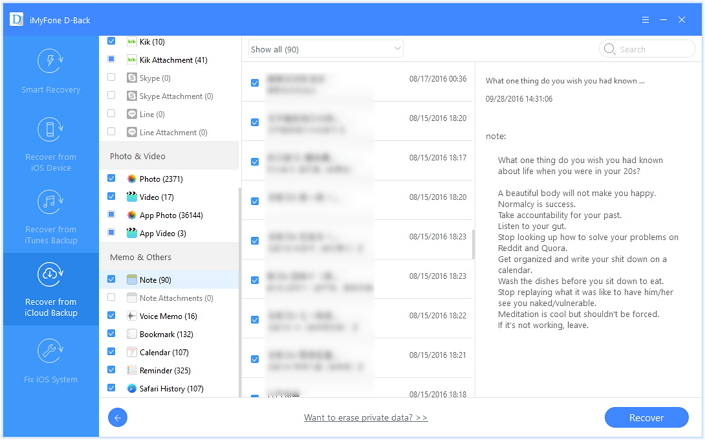
幸いなことに、ユーザーが復元プロセスをより細かく制御できるようにすることができる、より優れたソリューションがあります。 この解決策はできるだけ頻繁にバックアップiPhoneです。 iOSデータのバックアップと復元 iOSデータを選択的にバックアップまたは復元するように設計されているツール。 それはあなたに安全な解決策を提供します iTunes / iCloudなしでバックアップiOSデバイス。 メモ、テキストメッセージ、通話履歴、写真、連絡先、WhatsAppメッセージ、カレンダー、リマインダー、ドキュメントなど、19種類以上のiOSデータをバックアップおよび復元できます。 さらに重要なことに、現在のデータを上書きすることなく、iOSデバイスのバックアップと復元のジョブを実行できます。

iOSデータのバックアップと復元を無料でダウンロード:
最高のiPhone8マネージャー:ファイルを管理してiPhone8に転送する方法
プロンプト: 次のことを行う必要があり ログイン あなたがコメントすることができる前に。
まだアカウントがありません。 ここをクリックしてください 登録.
コメントはまだありません 何か言って...